Menambah dan Menghapus Sel (Cell) Tabel di Word
Secara logika apabila kita sudah bisa membuat tabel dalam halaman dokumen MS Word, maka harusnya juga bisa dengan mudah mengedit tabel tersebut. Tujuannya tentu untuk memperbaiki tabel saat ada kesalahan atau kekurangan dalam pembuatannya. Salah satu hal yang bisa dilakukan adalah mengedit sel tabel baik itu memambahkan sel pada tabel maupun menghapus sel pada tabel tersebut.
Dengan menambahkan sel atau menghapus sel yang ada pada tabel, kita bisa menyisipkan data atau menghapus data yang ada di sel tabel. Sehingga kita tidak perlu lagi untuk merombak atau membuat tabel baru lagi. Ada beberapa pilihan opsi pada fitur penambahan atau penghapusan sel tabel ms word yang akan dibahas di materi ms word ini. Opsi tersebut sangat membantu kita untuk menyesuaikan posisi sel tabel ketika kita menambahkan atau menghapus sel di tabel.
Menambah Sel Pada MS Word
Untuk menambahkan sel pada ms word caranya sangatlah mudah. Kita bisa menambahkan sel ke dalam tabel dimanapun sesuai dengan keinginan. Simak juga rata kanan kiri di word.
Berikut adalah cara menambah sel di Microsoft Word.
- Klik pada sel tabel tempat di mana kita ingin menambahkan sel pada tabel tersebut.
- Klik kanan sel tersebut sehingga muncul beberapa pilihan menu klik kanan.
- Pilih Insert untuk menampilkan beberapa pilihan menu.
- Klik Insert Cells. Maka kotak dialog Insert Cells akan muncul. Di sana akan muncul beberapa pilihan yang bisa disesuaikan dengan kebutuhan. Pilihan tersebut antara lain:
- Shift cells right, Jika kita menggunakan pilihan ini maka sel yang baru akan dimasukkan ke tempat di mana kita mengklik sel ini. Lalu sel yang lama akan dipindah ke sebelah kanan tabel.
- Shift cells down, Jika kita memilihnya maka sel yang baru akan dimasukkan ke tempat di mana kita mengklik sel ini. Lalu sel yang lama akan dipindah ke bawah.
- Insert entire row, Jika memilih pilihan ini maka akan muncul baris (row) yang baru. Sedangkan sel beserta baris yang lama akan turun ke bawah.
- Insert entire column, Jika kita memilihnya maka akan muncul kolom (column) yang baru. Sedangkan sel beserta kolom yang lama akan dipindah ke kanan.
- Klik OK untuk mengaplikasikannya.
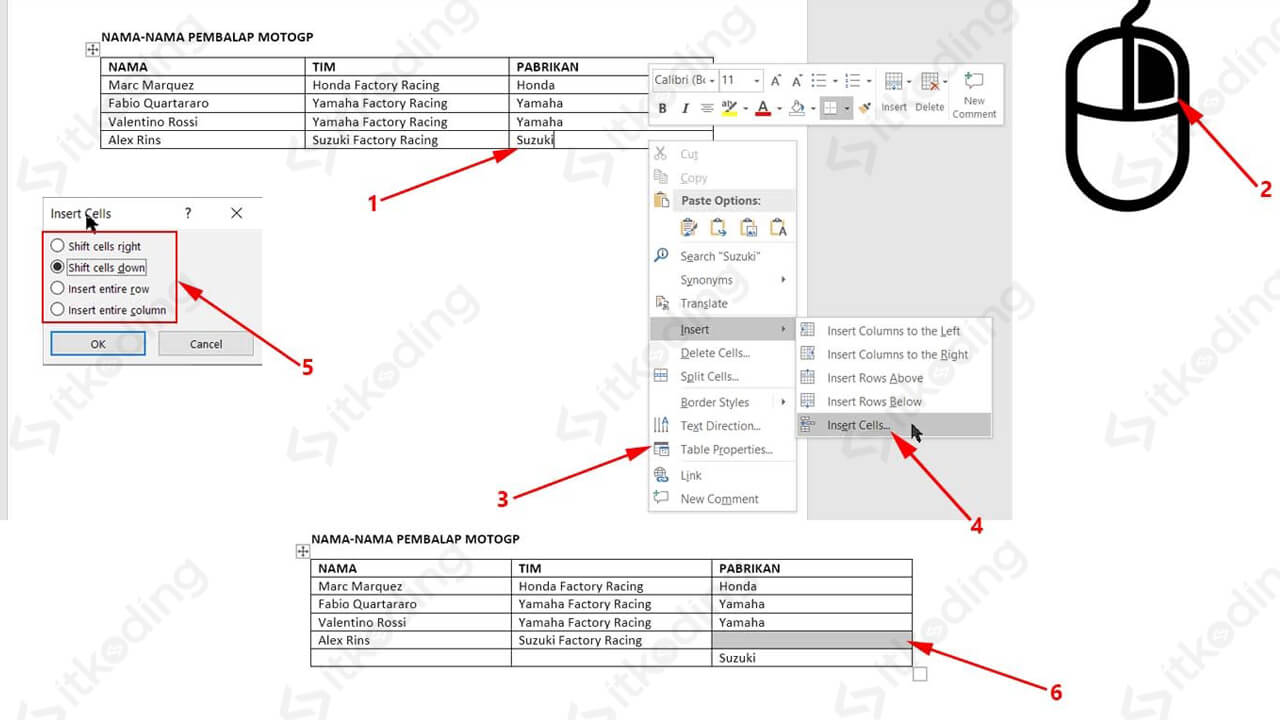
Menghapus Sel Tabel di MS Word
Apabila kita menginginkan untuk menghapus sel yang ada di dalam tabel tanpa perlu menghapus keseluruhan tabel tersebut, maka kita bisa menggunakan cara ini. Lihat juga Cara Membuat Tabel di Word dengan mudah.
Berikut adalah cara menghapus sel tabel di Microsoft Word.
- Klik pada sel yang ingin dihapus.
- Klik kanan pada sel tersebut sehingga akan muncul beberapa pilihan klik kanan.
- Pilih menu Delete Cells untuk menampilkan kotak dialog delete cells.
- Pilih salah satu pilihan delete cells tersebut sesuai dengan kebutuhan kita. Pilihan tersebut antara lain:
- Shift cells left, Jika kita memilih ini maka sel yang dipilih akan terhapus. Lalu pada sel yang sebelah kanan akan dipindahkan ke sebelah kiri.
- Shift cells up, Jika memilih pilihan tersebut maka sel yang kita pilih akan terhapus. lalu pada sel dibawahnya akan dipindahkan ke atas.
- Delete entire row, Jika kita memilih ini maka satu baris (row) di mana tempat kita mengklik akan terhapus.
- Delete entire column, Jika menggunakan pilihan tersebut maka satu kolom (column) di mana tempat kita mengklik akan terhapus.
- Klik OK untuk melihat hasilnya.
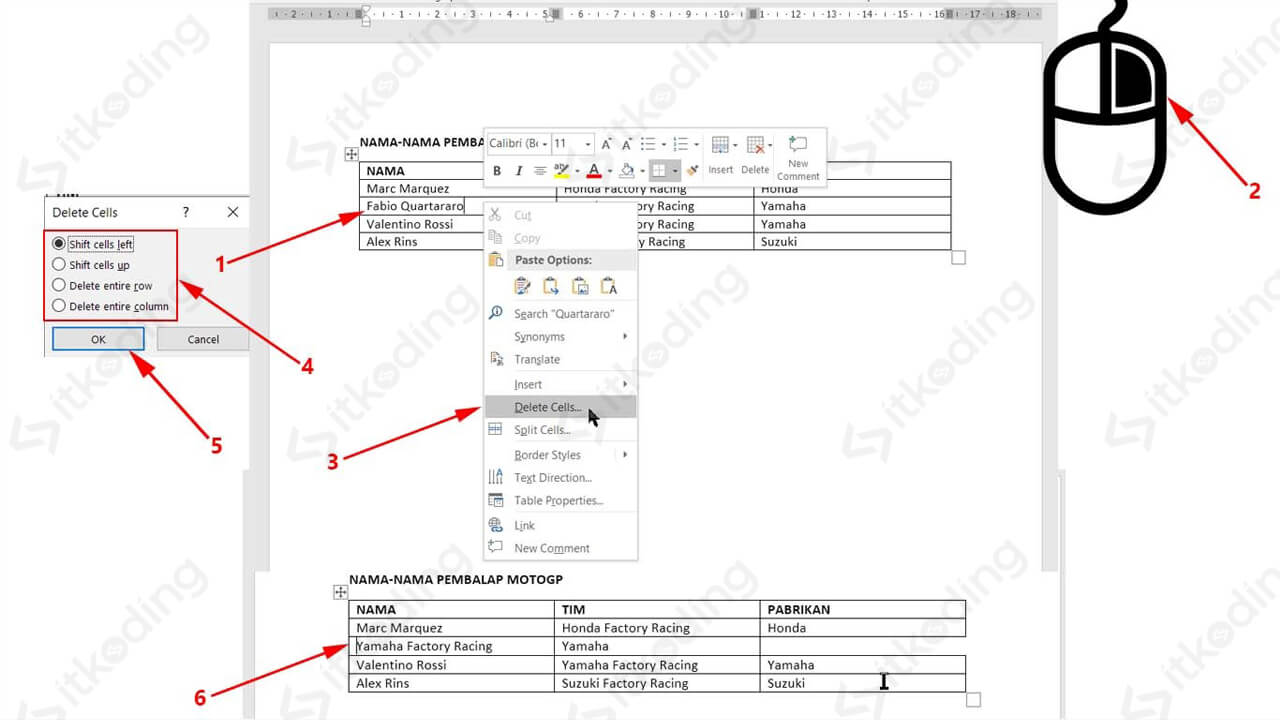
Itulah cara menambah dan menghapus sel yang terdapat pada tabel di ms word. Sekedar informasi saja bahwa cara yang kita jelaskan tersebut yaitu dengan memanfaatkan klik kanan pada mouse dalam pemilihan menunya karena menurut kita lebih cepat dan tepat.
Sebenarnya kita juga bisa memilih menu yang terdapat pada bagian tab layout di jendela ms word yang pada intinya sama saja. Semuanya kembali lagi tergantung kepada kebutuhan dan kondisi masing-masing.
